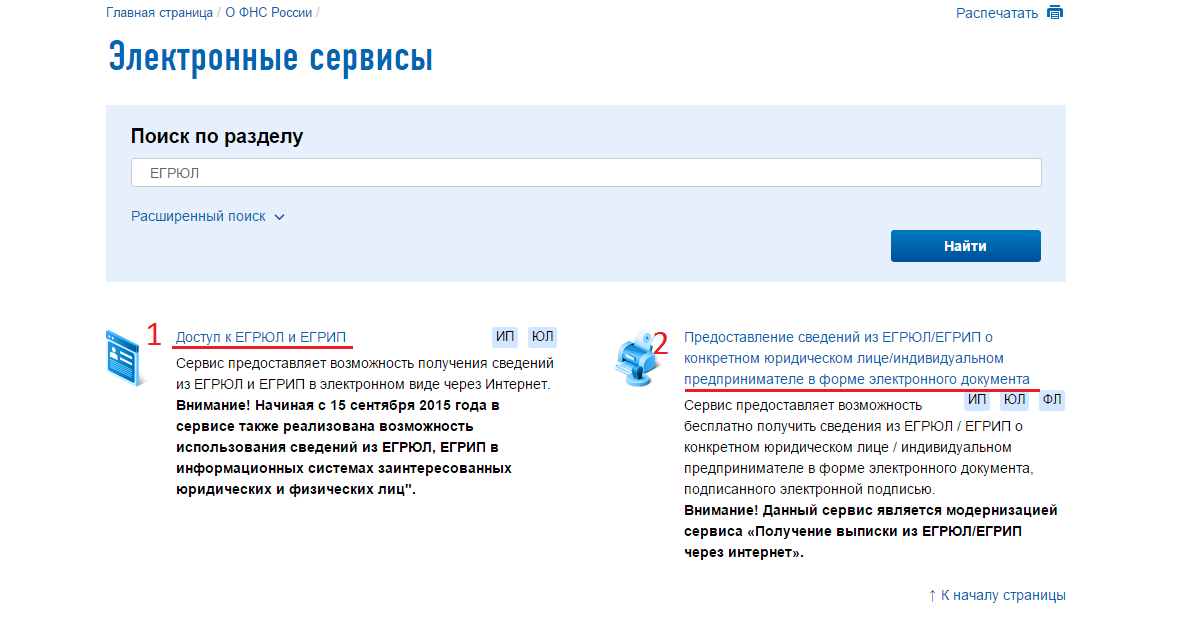Содержание
Как получить выписку из ЕГРЮЛ с ЭЦП
03 января 2019
Пальцева Ксения Геннадьевна
0
Добавить в избранное
В избранное
Поделиться
- Выписка из ЕГРЮЛ с ЭЦП налоговой: общие положения
- Как получить выписку с ЭЦП налоговой
Выписка из ЕГРЮЛ с ЭЦП (электронной цифровой подписью) — новая услуга налоговой службы, позволяющая сэкономить время на получение требуемого документа. Об особенностях получения выписки из Единого госреестра, заверенной ЭЦП, пойдет речь в этой статье.
Выписка из ЕГРЮЛ с ЭЦП налоговой: общие положения
В соответствии со ст. 6 закона «О государственной регистрации…» от 08.08.2001 № 129-ФЗ сведения из ЕГРЮЛ являются открытыми и общедоступными. Стандартный порядок получения выписки из реестра предполагает подачу в отделение налоговой службы заявления и уплату госпошлины. Между тем указанные сведения возможно получить в электронном виде. Причем, в соответствии с п. 1 ст. 7 закона № 129-ФЗ, такая услуга предоставляется бесплатно.
Между тем указанные сведения возможно получить в электронном виде. Причем, в соответствии с п. 1 ст. 7 закона № 129-ФЗ, такая услуга предоставляется бесплатно.
| Скачать форму выписки из ЕГРЮЛ |
Выписка в электронном виде выглядит как файл в формате .pdf, подписанный электронной квалифицированной подписью налоговой. При этом от заявителя не требуется наличия ЭЦП.
Выписка в электронном виде формируется на следующий день после регистрации запроса и остается доступной для скачивания в течение 5 суток.
Из положений пп. 1 и 3 ст. 6 ФЗ № 129 можно сделать вывод о том, что выписка, сформированная в бумажном виде, и выписка в электронной форме, подписанная ЭЦП, равнозначны. При распечатке электронная выписка содержит визуализацию ЭЦП. Однако необходимо обратить внимание на предупреждение, размещенное на сайте ФНС: если электронный файл с выпиской открывается в программе Adobe Reader, не настроенной для проверки электронной подписи, может появиться сообщение о недействительности подписи. Инструкция по проверке электронной подписи по ГОСТ Р 34.10-2001 размещена на сайте налоговой службы по адресу: https://service.nalog.ru/vyp/sign-help.html.
Инструкция по проверке электронной подписи по ГОСТ Р 34.10-2001 размещена на сайте налоговой службы по адресу: https://service.nalog.ru/vyp/sign-help.html.
Как получить выписку с ЭЦП налоговой
Чтобы получить выписку из ЕГРЮЛ с ЭЦП, нужно последовательно совершить следующие действия:
- Зарегистрироваться на сайте ФНС. Если регистрация была совершена ранее, необходимо войти в личный кабинет.
- Подать заявку на получение выписки из ЕГРЮЛ в электронном виде, перейдя по ссылке: service.nalog.ru/vyp/.
- В форме появившегося запроса необходимо заполнить ОГРН организации либо ОГРНИП предпринимателя или ИНН гражданина. Далее следует ввести цифры с картинки и нажать кнопку «Сформировать запрос».
- Отслеживать статус заявки можно во вкладке «Список заявок».
- При появлении во вкладке статуса «Выписка сформирована» ниже появляется ссылка для скачивания файла.
***
Таким образом, получение выписки из Единого госреестра в электронном виде — довольно простой процесс, требующий минимума усилий от заявителя.
***
Больше информации по теме в рубрике «Бизнес».
Добавить в избранное
В избранное
Поделиться
Предыдущий материал
Следующий материал
Копии и сертификаты
Перейти к основному содержанию
МЫ БУДЕМ ЗАКРЫТЫ В ПЯТНИЦУ, ДЕКАБРЬ. 23-ГО ПОНЕДЕЛЬНИК, ДЕКАБРЯ. 26-ОЕ В СОБЛЮДЕНИЕ РОЖДЕСТВА. МЫ ТАКЖЕ БУДЕМ ЗАКРЫТЫ В ПЯТНИЦУ, 30 ДЕКАБРЯ, В СВЯЗИ С НОВЫМ ГОДОМ. ДЕТАЛИ ЗАКРЫТИЯ ПРАЗДНИКА.
Найдите это:
Копии документов, хранящихся в разделе, или сертификаты, выданные секретарем штата в отношении документов, включая сертификаты о фактах — статус можно заказать:
- Онлайн через SOSDirect
Инструкция по заказу через SOSDirect - По телефону: (512) 463-5578
- По электронной почте: corpcert@sos.
 texas.gov
texas.gov - По почте:
Группа сертификации
Государственный секретарь
Почтовый ящик 13697
Остин, Техас 78711-3697
Примеры копий
- Заверенная копия (PDF)
- Сертификат факта — Статус (PDF)
Ищете сертификат о хорошем состоянии?
Хотя офис контролера больше не использует этот термин, «сертификат о хорошей репутации» иногда используется для обозначения сертификата, выданного контролером государственных счетов штата Техас в отношении статуса налогового счета франшизы юридического лица. Офис контролера теперь называет эти сертификаты «справками о состоянии счета». Информацию о сертификатах состояния счета можно получить у контролера. Вы также можете обратиться за помощью к контролеру по телефону (800) 252-1381.
Свидетельства о счете со статусом часто путают со справками о фактах со статусом , выданными Государственным секретарем. «Свидетельство о фактическом статусе» — это сертификат, выданный секретарем штата, который служит официальным доказательством существования юридического лица или полномочий на ведение бизнеса в Техасе. Свидетельство о фактическом статусе содержит заявление о статусе юридического лица, а также текущее юридическое название юридического лица и дату образования или регистрации.
Свидетельство о фактическом статусе содержит заявление о статусе юридического лица, а также текущее юридическое название юридического лица и дату образования или регистрации.
Проверка сертификата
Воспользуйтесь нашей онлайн-службой проверки сертификата, чтобы убедиться, что свидетельство о регистрации или свидетельство о факте коммерческой организации действительно было выдано Отделом корпораций канцелярии государственного секретаря Техаса.
- SOSDirect — Деловые документы
- Деловые копии и сертификаты
- Единый торговый кодекс
- Предприятия Техаса против торговли людьми
- Texas.gov
- VoteTexas.gov — Информация для избирателей
- Зарегистрируйтесь для голосования и Удостоверение личности избирателя.
- Политика веб-сайта
- Открытые записи
- Контакты
- Техасская государственная библиотека и архив
- Национальная безопасность Техаса
- Куда уходят деньги
- Сообщение о мошенничестве
- Портал ветеранов Техаса
How do I.
 .. — Государственный секретарь штата Монтана
.. — Государственный секретарь штата Монтана
- Файл и ведение деловой документации
- Вход в новый портал регистрации
- Подача годового отчета
- Запрос деловой документации и сертификатов
- Регистрация бизнеса
- Изменить агента
- Изменить основной почтовый адрес
- Восстановить бизнес
- В настоящее время есть предполагаемое название компании — изменить на ООО
- Подача поправки
- Отмена, отзыв или прекращение регистрации бизнеса
- Продление товарного знака
- Регистрация товарного знака
- Подписка и мониторинг
Найти
Файл и ведение бизнес-документов Зарегистрируйте новый бизнес или сохраните его
регистрация бизнеса путем входа на портал онлайн-регистрации.
Войдите в систему, используя свое имя пользователя и пароль, или нажмите кнопку входа, чтобы создать свой профиль пользователя и войти в систему.
Регистрируете новый бизнес? Запустите новое бизнес-приложение на странице Forms.
Уже зарегистрированы? Найдите свою деловую запись, затем нажмите на ее название. Перейдите к кнопке Действия с файлами, чтобы найти нужную форму.
Начало работы
Новый вход в портал подачи документов
Новый вход в систему
С 1 июля 2022 г. для доступа к онлайн-порталу подачи документов больше не будет использоваться ePass. Вам нужно будет создать новый пароль для входа в систему.
Инструкции по созданию учетной записи:
- Если вы ранее обращались к онлайн-порталу подачи документов, нажмите ссылку «Сбросить пароль», введите свое текущее имя пользователя и отправьте заявку. Электронное письмо с подтверждением будет отправлено со ссылкой для установки нового пароля.
 После того, как вы создали новый пароль, вернитесь к логину. Введите имя пользователя и новый пароль.
После того, как вы создали новый пароль, вернитесь к логину. Введите имя пользователя и новый пароль. - Если вы никогда не заходили на онлайн-портал подачи документов, выберите «Создать учетную запись» и введите необходимую информацию.
- Нажмите кнопку входа ниже, чтобы начать.
Инструкции по ВХОДУ В СУЩЕСТВУЮЩУЮ учетную запись:
- После того, как вы подтвердите адрес электронной почты своей учетной записи, вы сможете войти в свою учетную запись на портале.
- Щелкните следующую ссылку, чтобы перейти на страницу входа.
- Введите имя пользователя и пароль для входа.
Инструкции по СБРОСУ ПАРОЛЯ ВАШЕЙ УЧЕТНОЙ ЗАПИСИ:
- Щелкните следующую ссылку, чтобы перейти на страницу входа.
- Нажмите ссылку «Сбросить пароль» на странице входа.
- Введите имя пользователя, которое вы используете для входа на онлайн-портал подачи документов.
- На адрес электронной почты, указанный в вашей учетной записи, будет отправлено письмо, содержащее ссылку для перехода на страницу сброса пароля.

- Введите новый пароль и подтвердите его, чтобы сбросить его.
Инструкции по ВОССТАНОВЛЕНИЮ ВАШЕГО ИМЯ ПОЛЬЗОВАТЕЛЯ:
- Щелкните следующую ссылку, чтобы перейти на страницу входа.
- Нажмите ссылку «Забыли имя пользователя» на странице входа.
- Введите свой адрес электронной почты.
- На адрес электронной почты будет отправлено письмо, содержащее ваши зарегистрированные имена пользователей.
Инструкции по РЕДАКТИРОВАНИЮ ИНФОРМАЦИИ О ВАШЕЙ УЧЕТНОЙ ЗАПИСИ:
- После того, как вы войдете в онлайн-портал подачи документов, вы увидите свое имя и имя пользователя в правом верхнем углу страницы.
- Нажмите на свое имя пользователя / имя, и появится раскрывающийся список.
- Нажмите кнопку «Редактировать мою учетную запись», чтобы изменить свою учетную запись.
- На этой странице вы сможете изменить свое имя, адрес электронной почты и контактные данные.
Подача годового отчета
Что такое «годовой отчет»?
Годовые отчеты требуются для всех компаний с ограниченной ответственностью (ООО) и корпораций (коммерческих и некоммерческих). Годовой отчет, поданный в офис государственного секретаря, поддерживает актуальность вашей регистрации и позволяет нам знать, что вы все еще ведете активный бизнес в Монтане. . Это обновление вашей регистрационной информации, где вы можете обновить служебный почтовый адрес, зарегистрированного агента, акции (если применимо) и принципалов записи. Это не отчет о налогах или доходах.
Годовой отчет, поданный в офис государственного секретаря, поддерживает актуальность вашей регистрации и позволяет нам знать, что вы все еще ведете активный бизнес в Монтане. . Это обновление вашей регистрационной информации, где вы можете обновить служебный почтовый адрес, зарегистрированного агента, акции (если применимо) и принципалов записи. Это не отчет о налогах или доходах.
Если ваша бизнес-информация не изменилась , подайте годовой отчет «без изменений», выполнив следующие действия:
- Посетите наш онлайн-портал для подачи документов по адресу biz.sosmt.gov
- «Поиск» вашего бизнеса.
- Нажмите на название компании в списке результатов.
- На правой боковой панели нажмите кнопку «Файл годового отчета».
- Просмотрите информацию в отчете.
- Подписать, прочитать и отметить каждое поле декларации, а также заполнить все поля, отмеченные красной звездочкой. (Возможно, вам придется прокрутить вниз, чтобы увидеть все поля.
 )
) - Нажмите «Файл онлайн» и произведите оплату кредитной/дебетовой картой или электронным чеком (20 долларов США, если вы подадите заявку до 15 апреля)
Если вам нужно обновить информацию о вашей компании , отправьте свой годовой отчет, выполнив следующие действия:
- Посетите наш онлайн-портал подачи документов по адресу biz.sosmt.gov
- Нажмите «Войти» и войдите на сайт под своим именем пользователя и паролем. (Если у вас нет учетной записи, нажмите кнопку «Войти», затем «Создать учетную запись».)
- После входа выполните поиск своей компании.
- Нажмите на название компании в списке результатов.
- На правой боковой панели нажмите кнопку «Файл годового отчета».
- Следуйте инструкциям, обновляя информацию отчета по мере необходимости.
- Подписать, прочитать и отметить каждое поле декларации, а также заполнить все поля, отмеченные красной звездочкой. (Возможно, вам придется прокрутить вниз, чтобы увидеть все поля.
 )
) - Нажмите «Файл онлайн» и произведите оплату кредитной/дебетовой картой или электронным чеком (20 долларов США, если вы подадите заявку до 15 апреля)
Регистрация бизнеса
Регистрация бизнеса в офисе секретаря
- Посетите наш онлайн-портал для подачи заявок по адресу https://biz.sosmt.gov/
- Войдите на сайт под своим именем пользователя и паролем. (Если у вас нет учетной записи, просто нажмите кнопку входа, и вы увидите, где ее можно создать. Это ваш профиль пользователя на сайте.)
- После входа в систему перейдите в раздел «Формы» в левом боковом меню.
- Выберите применимую форму.
- Используйте местные формы, если ваш бизнес должен быть бизнесом в штате Монтана.
- Используйте иностранные формы, если ваш бизнес уже создан в другом штате/стране, и вы только собираетесь вести бизнес в Монтане.
- Заполните форму всеми обязательными полями, отмеченными красными звездочками.
 Обратите внимание, что вам может потребоваться прокрутить каждую страницу формы вниз, чтобы убедиться, что вы заполнили все необходимое. Если на какой-либо из страниц отсутствует информация, вы увидите, что она выделена красным цветом с «x» на этом шаге, и вы можете вернуться на эту страницу для редактирования, щелкнув имя страницы.
Обратите внимание, что вам может потребоваться прокрутить каждую страницу формы вниз, чтобы убедиться, что вы заполнили все необходимое. Если на какой-либо из страниц отсутствует информация, вы увидите, что она выделена красным цветом с «x» на этом шаге, и вы можете вернуться на эту страницу для редактирования, щелкнув имя страницы. - Отправьте форму в наш офис для обработки с требуемой оплатой (оплачивается кредитной/дебетовой картой или электронным чеком).
- Мы рассмотрим его и после утверждения уведомим вас по электронной почте с инструкциями по извлечению утвержденных документов с портала.
Найти или сменить агента
Чтобы изменить адрес зарегистрированного агента/офиса:
- Посетите наш онлайн-портал подачи документов по адресу https://biz.sosmt.gov/
- Войдите на сайт под своим именем пользователя и паролем. (Если у вас нет учетной записи, просто нажмите кнопку входа, и вы увидите, где ее можно создать. Это ваш профиль пользователя на сайте.
 )
) - Найдите компанию по названию или идентификатору папки.
- В результатах поиска нажмите на название компании, чтобы открыть запись.
- На выдвижной панели справа нажмите Действия с файлами.
- Прокрутите вниз, чтобы выбрать и завершить «Изменение зарегистрированного агента/офиса по юридическому лицу».
Изменение основного почтового адреса
Изменение основного адреса офиса:
- Посетите наш онлайн-портал подачи документов по адресу https://biz.sosmt.gov/
- Войдите на сайт под своим именем пользователя и паролем. (Если у вас нет учетной записи, просто нажмите кнопку входа, и вы увидите, где ее можно создать. Это ваш профиль пользователя на сайте.)
- Найдите компанию по названию или идентификатору папки.
- В результатах поиска нажмите на название компании, чтобы открыть запись.
- На выдвижной панели справа нажмите Действия с файлами.
- Прокрутите вниз, чтобы выбрать и заполнить форму «Изменение адреса главного офиса».

В настоящее время имеете предполагаемое название компании — изменение на ООО
В настоящее время имеете зарегистрированное предполагаемое название компании (ABN/DBA) — изменение на ООО Общество с ограниченной ответственностью
, вы можете подать заявление о преобразовании в ООО, если заявителем на регистрацию является товарищество или ассоциация .
Чтобы сохранить то же имя, если заявитель ABN является физическое лицо, вам нужно будет аннулировать ABN, а затем повторно зарегистрироваться в качестве LLC.
Чтобы аннулировать ABN:
- Посетите наш онлайн-портал подачи заявок по адресу sosmt.gov
- Войдите на сайт под своим именем пользователя и паролем. (Если у вас нет учетной записи, нажмите кнопку входа, и вы увидите, где ее можно создать.)
- После входа в систему найдите регистрацию компании, используя «Поиск» в меню слева.
- Нажмите на название компании в списке результатов, и вы увидите панель в правой части экрана.

- Перейдите к кнопке Действия по регистрации и выберите «Отменить предполагаемое название компании».
- Откроется форма, и вы заполните заявку онлайн. Прочтите все инструкции и обязательно заполните все пункты формы, отмеченные красной звездочкой. Нажмите на значок вопросительного знака, чтобы увидеть больше информации о полях на каждой странице.
- После заполнения заявки нажмите кнопку « FILE ONLINE », чтобы отправить ее.
- Когда заявка будет одобрена, система отправит вам электронное письмо. В электронном письме также будут даны инструкции о том, как войти в свою учетную запись и загрузить подтверждающие документы.
Чтобы зарегистрировать компанию с ограниченной ответственностью
- Посетите наш онлайн-портал подачи заявок по адресу sosmt.gov.
- Войдите на сайт под своим именем пользователя и паролем.
- После входа в систему перейдите в «Формы» в меню слева.
- Нажмите «Устав отечественной компании с ограниченной ответственностью».
 Следуйте инструкциям и оплатите отправку заявки на рассмотрение.
Следуйте инструкциям и оплатите отправку заявки на рассмотрение. - Когда заявка будет одобрена, система отправит вам электронное письмо. В электронном письме также будут даны инструкции о том, как войти в свою учетную запись и загрузить подтверждающие документы.
Подача поправки
ВНЕСЕНИЕ ИЗМЕНЕНИЙ В СУЩЕСТВУЮЩУЮ БИЗНЕС
- Посетите наш онлайн-портал для подачи документов по адресу sosmt.gov
- Войдите на сайт под своим именем пользователя и паролем. (Если у вас нет учетной записи, нажмите кнопку входа, и вы увидите, где ее можно создать.)
- После входа в систему найдите регистрацию компании, используя «Поиск» в меню слева.
- Нажмите на название компании в списке результатов, и вы увидите панель в правой части экрана.
- Перейдите к кнопке Filing Actions и выберите форму изменения.
- Откроется форма, и вы заполните заявку онлайн. Прочтите все инструкции и обязательно заполните все пункты формы, отмеченные красной звездочкой.
 Нажмите на значок вопросительного знака, чтобы увидеть больше информации о полях на каждой странице.
Нажмите на значок вопросительного знака, чтобы увидеть больше информации о полях на каждой странице. - После того, как вы заполнили заявку, нажмите кнопку «ФАЙЛ ОНЛАЙН» и совершите платеж с помощью кредитной/дебетовой карты или электронного чека.
- Когда заявка будет одобрена, система отправит вам электронное письмо. В этом электронном письме также будут даны инструкции о том, как войти в свою учетную запись и загрузить подтверждающие документы.
Отмена, отзыв или прекращение регистрации бизнеса
Отмена/отзыв/прекращение регистрации бизнеса
- Посетите наш онлайн-портал подачи заявок по адресу sosmt.gov
- Войдите на сайт под своим именем пользователя и паролем. (Если у вас нет учетной записи, нажмите кнопку входа, и вы увидите, где ее можно создать.)
- После входа в систему найдите регистрацию компании, используя «Поиск» в меню слева.
- Нажмите на название компании в списке результатов, и вы увидите панель в правой части экрана.

- Перейдите к кнопке Filing Actions и выберите соответствующую форму. (Обратите внимание, что терминология — роспуск/отзыв/прекращение/отмена — зависит от типа бизнеса.)
- Откроется форма, и вы заполните заявку онлайн. Прочтите все инструкции и обязательно заполните все пункты формы, отмеченные красной звездочкой. Нажмите на значок вопросительного знака, чтобы увидеть больше информации о полях на каждой странице.
- После заполнения заявки нажмите кнопку «FILE ONLINE», чтобы отправить ее.
- Когда заявка будет одобрена, система отправит вам электронное письмо. В этом электронном письме также будут даны инструкции о том, как войти в свою учетную запись и загрузить подтверждающие документы.
Для подачи некоторых документов потребуется налоговая справка из Департамента доходов штата Монтана. Чтобы запросить налоговую справку, посетите TransAction Portal.
Обновить Марк
Чтобы обновить товарный знак:
- Посетите наш онлайн-портал подачи заявок по адресу sosmt.
 gov
gov - Войдите на сайт под своим именем пользователя и паролем. (Если у вас нет учетной записи, нажмите кнопку входа, и вы увидите, где ее можно создать.)
- Используйте поиск по товарным знакам, чтобы найти существующую запись о товарном знаке по имени или идентификационному номеру.
- Убедитесь, что верхнее меню на экране поиска выделено как «Торговая марка» (а не «Компания»).
- В результатах поиска щелкните имя метки, чтобы открыть запись.
- Нажмите Filing Actions справа, чтобы найти и зарегистрировать продление знака.
- Для вашего продления потребуется образец товарного знака, демонстрирующий его использование, как указано в вашей первоначальной документации (например, реклама, веб-сайт, продукты).
- Оплата кредитной/дебетовой картой или электронным чеком при подаче заявки.
- Когда продление будет одобрено, система отправит вам электронное письмо. В этом электронном письме также будут даны инструкции о том, как войти в свою учетную запись и загрузить подтверждающие документы.

Регистрация товарного знака
Регистрация товарного знака
- Посетите наш онлайн-портал подачи заявок по адресу sosmt.gov
- Войдите на сайт под своим именем пользователя и паролем. (Если у вас нет учетной записи, нажмите кнопку входа, и вы увидите, где ее можно создать.)
- После входа в систему нажмите «Зарегистрировать товарный знак» в поле «Товарный знак», затем выберите «Регистрация товарного знака (товарного знака или знака обслуживания)» и «Файл онлайн».
- Откроется форма, и вы заполните заявку онлайн. Прочтите все инструкции и обязательно заполните все пункты формы, отмеченные красной звездочкой. Нажмите на значок вопросительного знака, чтобы увидеть больше информации о полях на каждой странице.
- Для вашей заявки потребуются 3 образца товарного знака, показывающего его использование, как указано в вашей заявке (например, реклама, веб-сайт, продукция).
- После заполнения заявки нажмите кнопку «FILE ONLINE», чтобы отправить ее.

- Когда заявка будет одобрена, система отправит вам электронное письмо. В этом электронном письме также будут даны инструкции о том, как войти в свою учетную запись и загрузить подтверждающие документы.
Подписка и мониторинг
Служба подписки предоставляет доступ к информации с автоматическим списанием платежей с вашего платежного счета.
Копии товарных знаков:
Ежемесячная загрузка изображений товарных знаков, хранящихся в нашем офисе.
Активный отчет о новых предприятиях:
Ежемесячный отчет обо всех новых предприятиях, зарегистрированных за предыдущий месяц.
Отчет ассоциации домовладельцев и квартир:
Отчет всех ассоциаций домовладельцев и квартир, зарегистрированных в нашем офисе.
Отчет о некоммерческих корпорациях:
Отчет обо всех местных и иностранных некоммерческих корпорациях, зарегистрированных в нашем офисе.
UCC Bulk:
Экспорт данных всех документов UCC, зарегистрированных в нашем офисе, с выдержками из изображений.


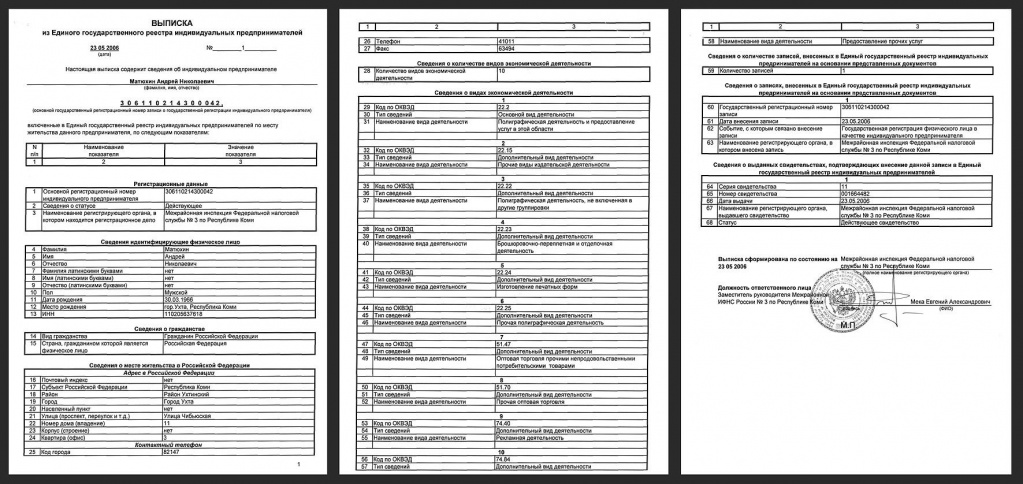 texas.gov
texas.gov После того, как вы создали новый пароль, вернитесь к логину. Введите имя пользователя и новый пароль.
После того, как вы создали новый пароль, вернитесь к логину. Введите имя пользователя и новый пароль.
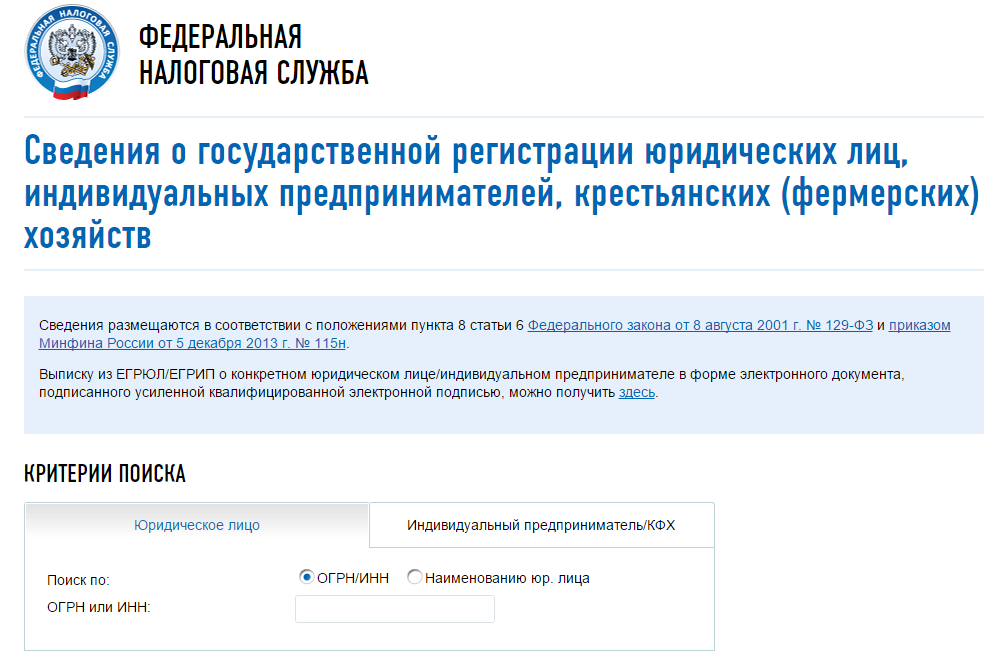 )
)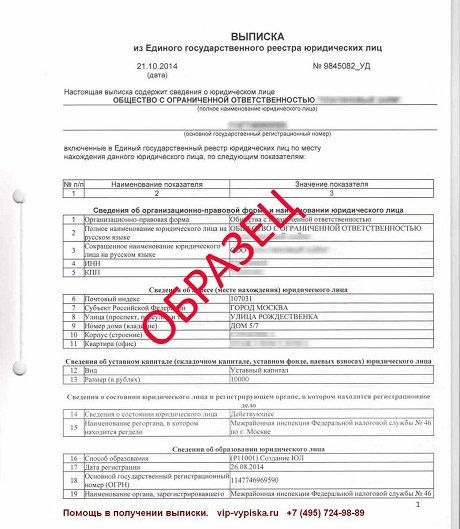 )
) Обратите внимание, что вам может потребоваться прокрутить каждую страницу формы вниз, чтобы убедиться, что вы заполнили все необходимое. Если на какой-либо из страниц отсутствует информация, вы увидите, что она выделена красным цветом с «x» на этом шаге, и вы можете вернуться на эту страницу для редактирования, щелкнув имя страницы.
Обратите внимание, что вам может потребоваться прокрутить каждую страницу формы вниз, чтобы убедиться, что вы заполнили все необходимое. Если на какой-либо из страниц отсутствует информация, вы увидите, что она выделена красным цветом с «x» на этом шаге, и вы можете вернуться на эту страницу для редактирования, щелкнув имя страницы. )
)
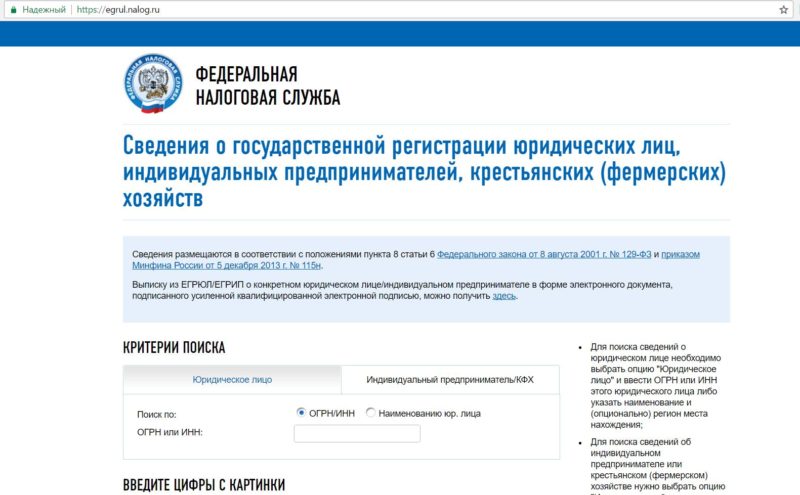
 Следуйте инструкциям и оплатите отправку заявки на рассмотрение.
Следуйте инструкциям и оплатите отправку заявки на рассмотрение. Нажмите на значок вопросительного знака, чтобы увидеть больше информации о полях на каждой странице.
Нажмите на значок вопросительного знака, чтобы увидеть больше информации о полях на каждой странице.
 gov
gov